2015版广联达安装算量功能说明解析
广联达安装算量新功能操作手册

新功能备查手册一、按最短距离识别管线业务背景:在电气CAD图纸设计中,有时工程设计人员为了使电气图纸信息清晰,故连接两设备的CAD线不是按照最短路径设计的,基于此情况,软件增加【按图示位置识别管线】和【按最短距离识别管线】两个选项,因此便于用户基于工程的不同需求,来调整线路的计算方式。
操作步骤:1、电气、消防电、弱电专业,点击CAD识别选项,在下图红色框中选择按最短距离识别管线,点击确定。
2、点击选择识别、回路识别、回路标识识别,识别电气管线如下图所示二、新增组合管道构件业务背景:在电气的CAD图纸中,往往存在一根线代表多根电气管线的情况,这时此处是需要计算若干根电气管线的。
为了解决实际算量业务问题,我们在电气专业增加了组合管道构件。
如图所示粉色线框位置可以用组合管道代替。
操作步骤:在定义界面电气专业电线导管或电缆导管构件类型下,新建组合管道构件,由于组合管道不需计算其本身的工程量,因此它只有宽度、起点标高、终点标高的属性,组合管道具备普通桥架的起点计算功能的特性,可以和普通桥架相连并组成桥架体系,组合管道的相应工程量体现在电气导管、线缆的工程量中。
三、取消起点业务背景:在电气桥架体系中,有些情况线缆导管是不用按起点计算功能来计算线缆工程量的。
例如从配电箱进入桥架的线缆导管,又例如沿桥架敷设的线缆导管是相互“串联”连接的等等,基于这些情况,软件增加了一个“取消起点“的功能,为了取消连接在桥架上的线缆导管的起点。
操作步骤:第一种:先图元后命令1、选择连接桥架、线槽、组合管道的导管;2、选择“取消起点”功能,此时该线缆导管以粉红色显示。
第二种:先命令后图元1、选择“取消起点”功能;2、选择连接桥架、线槽、组合管道的导管,此时该线缆导管以粉红色显示。
若该导管再次进行“选择起点”时,此时在选择起点界面未有起点被选择,继续执行“选择起点”功能后,该线缆导管的颜色置为黄色。
四、检查线缆计算路径业务背景:用户核对工程量时,用户需要查看桥架内线缆的敷设路径,在软件中,增加检查线缆计算路径的功能,可以显示线缆在桥架内的计算路径以及相应的工程量,既方便又直观。
广联达安装算量GQI2015图解教程PPT

检查是否有遗漏
若有遗漏,用左键复选
无遗漏,再次右键确定,此回路就被选择
用同样方法选择此配电箱下其他回路
6/10/2020
27
4.1.2长度识别(多回路)
所有回路选择完毕后,再次右键确认,弹出回路信息窗口,新建构件类别或者选取 原有构件名称,补充构件名称,管径,规格型号等信息,点击确定,则此配电箱下 所有回路都被选中。
6/10/2020
20
4.1.1数量识别(一键识别)
点击一键识别,软件自动识别所有构件,弹出窗口显示所识别构件属性,由于图纸差 异,会有无用项,删除无用项,点击确定,图纸中所有构件就识别出来了。
6/10/2020
21
4.1 2长度识别(单回路) 在左侧菜单栏中选择电线类别,之后在工具栏中点击单回路。
6/10/2020
33
4.2.2 长度识别(标识识别)
弹出上页“横向管道,竖向短管”窗口
分别新建相应规格类别的管道
填写属性 点击确定
软件自动识别此规格的所有管道
6/10/2020
34
4.2.2 长度识别(自动识别)
消防喷头识别: 点击自动识别,选择“按喷淋个数识别”
6/10/2020
35
4.2.2 长度识别(自动识别)
左键选择风管两边线+风管规格标识,右键确定,则此规格的所有风管都被识别
6/10/2020
39
4.2.4 通头识别
点击通头,左键点选通头两侧风管,右键确定,则此封头被识别。
左键选择基点,右键确认
注意:图纸的定位主要是为了使上下楼层对应,所以要选择每张图纸在相同 位置都有的一个点。
6/10/2020
13
3.2 分割定位图纸
广联达2015喷淋系统算量
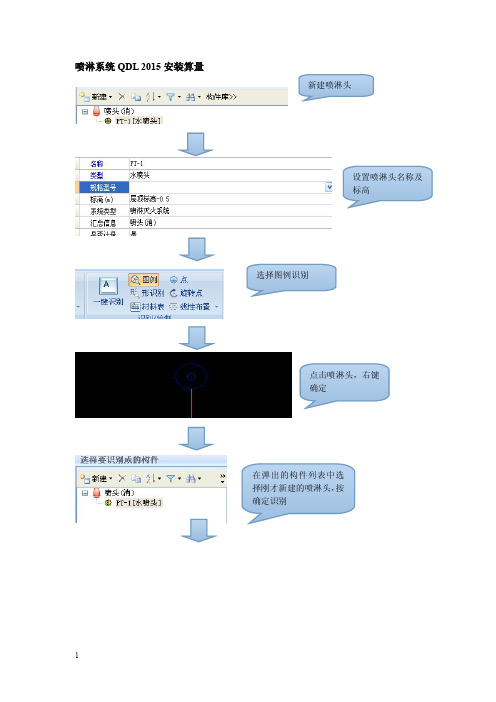
新建喷淋头
设置喷淋头名称及 标高
选择图例识别
点击喷淋头,右键 确定
在弹出的构件列表中选 择刚才新建的喷淋头,按 确定识别
1
喷淋管道识别 1、标识识别
选择标识识别
点击管道和管道尺寸标 注,右键确认
在弹出的对话框中选择 横管尺寸和短立管的尺 寸
选择好对应的管径后, 按确定即可。
2
2、自动识别
自动识别,选择按喷淋 头个数识别
点击喷淋系统的主管, 右键确认
在弹出的对话框中点击 添加
选择管径
3
布置立管和阀门管件安装
选择好管径 后注意短立 管要单独添 加,按确定自 动识别。
接喷淋头数 目根据实际 工程防火等 级设置
识别完横管 后,找到立管 的位置
选择好管径 后按布置立 管
4
该管未中间层的管,直接按照 同层底和同层别,先找 到设备位置
用图例识别或者形识别,选择需要识别的 设备,右键,在弹出的对话框中选择对应 的构件
备注:形识别是 2015 的新功能,主要针对相
5
同设备图纸中图例大小不一样的情况。
2015版广联达安装算量功能说明解析
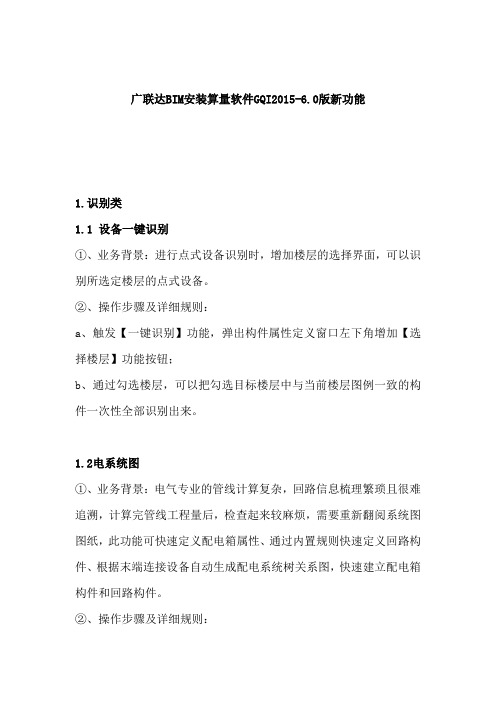
广联达BIM安装算量软件GQI2015-6.0版新功能1.识别类1.1 设备一键识别①、业务背景:进行点式设备识别时,增加楼层的选择界面,可以识别所选定楼层的点式设备。
②、操作步骤及详细规则:a、触发【一键识别】功能,弹出构件属性定义窗口左下角增加【选择楼层】功能按钮;b、通过勾选楼层,可以把勾选目标楼层中与当前楼层图例一致的构件一次性全部识别出来。
1.2电系统图①、业务背景:电气专业的管线计算复杂,回路信息梳理繁琐且很难追溯,计算完管线工程量后,检查起来较麻烦,需要重新翻阅系统图图纸,此功能可快速定义配电箱属性、通过内置规则快速定义回路构件、根据末端连接设备自动生成配电系统树关系图,快速建立配电箱构件和回路构件。
②、操作步骤及详细规则:a、各个楼层导入对应的CAD图纸;b、在电气专业中触发【系统图】功能按钮后弹出非模态窗体;c、在左侧的配电箱构件栏可以提取系统图上的配电箱;d、在界面的中间的回路构件栏可以读取电气系统图,根据系统图上的信息,将系统图中的有关线缆导管的属性信息提取过来;e、根据属性末端负荷的对应关系,在界面右侧生成构件的配电系统树,点击配电系统树中的各节点名称可以定位至左侧的配电箱构件,并可查看配电箱对应的回路构件信息;f、点击确定后,相应的配电箱构件自动生成;回路构件自动生成;g、配电系统设置窗体中的内容时时保存;当正常或异常退出窗体后,再次在任一楼层触发配电系统设置窗体时会记忆之前输入的内容;1.3照明系统-一键识别①、业务背景:电气管错综复杂,逐根进行识别效率较低,而且识别后只能通过汇总计算后在报表和集中套用做法界面进行反查图元;而本功能支持在回路配电树表支持识别回路构件图元,且直接从树表中反查图元,便于后期的核对管线工程量的工作。
②、操作步骤及详细规则:a.各个楼层导入对应的CAD图纸;b.在电线导管构件类型下触发【系统图】按钮后弹出非模态窗体;c.在左侧的配电箱构件栏可以提取系统图上的配电箱;d.在界面的中间的回路构件栏可以读取电气系统图,根据系统图上的信息,将系统图中的有关线缆导管的属性信息提取过来;e.根据属性末端负荷的对应关系,在界面右侧生成构件的配电系统树,点击配电系统树中的各节点名称可以定位置左侧的配电箱构件,并可查看配电箱对应的回路构件信息;f.点击确定后,相应的配电箱构件自动生成;回路构件自动生成;g.配电系统设置窗体中的内容时时保存;当正常或异常退出窗体后,再次在任一楼层触发配电系统设置窗体时会记忆之前输入的内容;h.识别图纸中的点式设备;i.在电线导管构件类型下,触发“一键识别”功能,双击末端回路构件反查要识别的CAD线,点击右键回路构件变成绿色;j.点击确定后自动按识别标记勾选生成对应回路的CAD线;k.再次触发“一键识别”功能,在窗体中识别过的回路构件呈现蓝色显示,双击回路构件单元格可以反查绘图区的对应回路图元,可以逐根回路进行纠错检查;1.4动力系统-一键识别①、业务背景:a、动力平面图定义:动力平面图包括配电柜进、出线(部分可能含变配电),或直接由外部进线至总配电箱,配电柜至配电箱及各级配电箱之间进出线,配电柜(或配电箱)至动力设备在建筑图中的位置及平面走向并对此进行编号、回路注明的布置图;b、软件动力系统一键识别主要解决的问题:配电柜至配电箱及各级配电箱之间进出线;配电箱至动力设备的平面走向;c、电气动力系统图错综复杂,人工逐根进行识别效率较低,而且容易出错;d、与照明平面图一键识别类似,能够有一棵配电树系统表,直接从树表中反查图元,便于后期的核对管线工程量的工作。
广联达安装算量使用步骤

广联达安装算量使用步骤一、导入CAD图1、点一下导航栏的CAD管理2、点CAD草图3、点导入CAD图4、将所需要的CAD图导入。
5、选中需要的拆开的CAD图(拉框选择),导出选中的CAD图二、识别主要材料表1、点一下导航栏的配电箱柜2、点CAD操作设置---材料表识别3、左键框选要识别的主要材料,右键确认4、识别设备的名称,规格型号,距地高度,对应构件,对应楼层5、把空行,空列删除,点确认即可三、识别照明灯具,配电箱柜1、标识识别2、图例识别完以后点右键确认3、识别错了怎么办??-------批量选择(F3),选择你识别错的构件,右键删除即可。
4、先识别复杂的构件,再识别简单的5、先识别带标识的,再识别不带标识的四、识别管线1、有标识的先识别带标识的—回路标识识别2、没有标识的可以选择回路识别或者直接用选择识别注意:一定要清楚电气专业的识别顺序。
五、桥架1、新建一个工程,导入首层弱电平面图2、点一下导航栏的智控弱电—电缆导管3、再用选择识别---选中需要识别的桥架选的时候选中,中间那根线进行识别4、识别管线5、设置起点6、汇总计算7、查看工程量8、布置立管六、先识别卫生器具,再识别管道,最后识别阀门法兰1、图例识别卫生器具2、选择识别管道3、图例识别阀门法兰4、选择识别立管5、延伸水平管6、识别管道上面的附件,如阀门,用图例识别7、注意:识别顺序,识别管道附件的时候一定别忘记先识别管道七、通风空调1、先识别风管,在识别通头----识别风管,可以采用自动识别、选择识别2、在识别风管上面的风管部件如:风口----识别风口的时候先看一下风口里面有没有其他不是该图例的其它东西八、消防工程1、先识别喷头---采用图例识别2、在识别管道---有标识的采用标识识别没有标识的时候采用自动识别3、标识识别的时候—点完标识识别,然后把里面有的管道全部新建好,这样可以提高速度。
4、很多情况下是没有带标识的,这个时候可以采用自动识别---自动识别也是先一个个新建好5、CAD操作设置---只显示选中的CAD图元所在的图层(选的时候选中喷头、管道、标识)即可。
广联达安装算量GQI2015管线一键识别图文教程详解
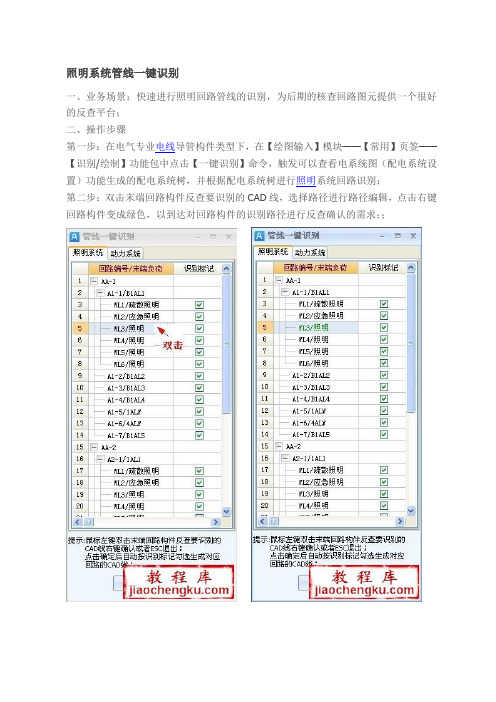
照明系统管线一键识别一、业务场景:快速进行照明回路管线的识别,为后期的核查回路图元提供一个很好的反查平台;二、操作步骤第一步:在电气专业电线导管构件类型下,在【绘图输入】模块——【常用】页签——【识别/绘制】功能包中点击【一键识别】命令,触发可以查看电系统图(配电系统设置)功能生成的配电系统树,并根据配电系统树进行照明系统回路识别;第二步:双击末端回路构件反查要识别的CAD线,选择路径进行路径编辑,点击右键回路构件变成绿色,以到达对回路构件的识别路径进行反查确认的需求;;(反查的CAD线)第三步:点击确定后自动按识别标记勾选生成对应回路图元,回路构件字体呈现蓝色;没有识别成功的回路构件为黑色显示,可以通过“单回路”、“多回路”识别功能来二次识别;第四步:当回路构件都识别完毕后,双击蓝色节点的回路构件,可以反查至对应回路图元,可以进行逐根回路进行核查工程量的需求;注意:1.参考CAD识别选项中的设置2.由于电气回路管线的设计方式类别很多,目前软件解决了五类回路形式的识别(见下图),若有其他回路设计形式建议用“单回路”、“多回路”进行回路管线的识别;动力系统管线一键识别一、业务场景:实现动力系统“配电柜到各级配电箱,配电箱到用电设备之间的进出线”的一键识别二、操作步骤第一步:在电气专业电缆导管构件类型下,在【绘图输入】模块——【常用】页签——【识别/绘制】功能包中点击【一键识别】命令,触发一键识别功能,切换到动力系统,可以查看到根据配电箱信息和末端负荷组成的系统树;第二步:双击节点进行路径的反查,反查到路径亮绿色显示,可以实现跨楼层反查路径;针对反查到的路径,可以使用鼠标左键进行点选,编辑路径,右键确认,对应节点变成绿色,代表已经经过反查确定;第三步:点击确定后自动按识别标记勾选进行图元的生成;(生成结果:桥架内进行配裸线,CAD按照系统设置中对应构件生成图元)第四步:生成图元后的系统数节点会变为蓝色,通过颜色的变化可以核查是否需要生成图元的回路节点都生成图元,双击蓝色的节点可以反查该回路生成的图元;注意:1.参考CAD识别选项中的设置2.由于电气动力系统管线的设计方式类别很多,目前软件解决了“配电箱之间使用配电箱进行连接的是桥架(可以跨层)、CAD线与桥架组合(可以跨层)、纯CAD线”以上三种场景,其他场景可通过软件的选择起点、桥架配线等功能实现;。
广联达算量软件操作步骤详解

第一章工程造价计算方案一、算量软件思路:总体通过绘图建模的方式,快速建立建筑物计算模型。
再通过建立工程确定其计算规则;建立楼层确定构件的竖向高度尺寸、以及标高;建立轴网确定平面定位尺寸;对于每个构件,先定义构件属性,如确定其截面、厚度、材质等,再套取清单或定额做法;定义完构件后,对图纸将构件绘制在轴网上。
这样,建筑模型就建立好了,软件自动考虑构件与构件之间的关系的扣减关系,按照内置的计算规则自动扣减。
二、正常使用广联达算量软件,先用钢筋软件利用电子版图纸导入识别进行计算钢筋,经检查无误后转入土建算量软件计算土建工程量(二种软件可互导),当多轴网时,需按轴网分域调整楼层层高,另外对抗震等级、砼强度等设置项目进行重调整,对于钢筋部分土建可直接用的构件要大体检查一下,套定额合并工程量时,如楼梯计算范围内的柱梁不得算。
三、对于软件中不能识别的构件,采用新建画图上。
对于既不能识别又不能画上的构件,采用单构件参数化图集进行计算。
以上方法均不行的构件,采用手工输入法进行计算。
当按算量软件都不方便且较慢时,可采用神机妙算中统筹法进行计算。
小型构件和节点用此方法计算时,钢筋应利用其数据计算,不要重复计算,浪费时间。
四、工程造价计算全部过程及顺序详见《目前工程预(结算)编制的主要操作步骤及项目分类》表。
五、编制过程和检查过程同样重要,编制完成后按《工程算量和计价项目检查目录表》中所提示的项目进行整体自检,另外再由专人全面核对,核查后打印工程造价文件初稿,初稿经业主检查后,对于实际存在的问题进行修正后,再出正式的工程造价文件,最终文件是否加大?加大多少?应满足业主要求,不加大版本终稿要准确,最大误差应控制在审定价的10%以内。
六、图元存盘与提取,是用于多人做后,再放入一块或这次做的,下次可再利用,可反复利用不同工程相同构件的成果,大大提高工作效率,也可在本工程内反复利用。
七、计量软件绘制总流程7.1总体流程:先主体、装修、再零星7.2按结构类型:剪力墙结构:剪力墙→门窗洞→暗柱/端柱→暗梁/连梁框架结构:柱→梁→板框剪结构:柱→梁→剪力墙→门窗洞→暗柱/端柱→暗梁/连梁→板砖混结构:砖墙→门窗洞→构造柱→圈梁7.3 按建筑物的不同位置:首层→地上→地下→基础7.4 具体操作方法见GCL2008 操作手册、GGJ2009操作手册以下仅对操作技巧和易错的地方作出明确定。
广联达安装算量教程(通俗易懂很清楚)

广联达安装算量软件学员手册广联达软件股份有限公司2011-3-3目录第一节…………………………………………….五步流程1.1……………………………………………...安装算量五步流程第二节…………………………………………….安装算量十大功能2.1……………………………………………...安装算量十大功能第三节…………………………………………….安装算量基本功能介绍第四节…………………………………………….安装六大专业操作学习4.1……………………………………………...电气专业4.2……………………………………………...采暖专业4.3……………………………………………...给排水专业4.4……………………………………………...消防水专业4.5……………………………………………...通风空调专业第五节…………………………………………….安装算量软件顺口溜5.1……………………………………………...安装算量速记歌5.2……………………………………………...表格输入速记歌第六节…………………………………………….安装算量软件服务体系介绍第一节.安装算量五步流程第二节.安装算量十大功能第三节:安装算量基本功能介绍1、软件通用功能一:滚轮的四种用法?答:滚轮的四种用法:第一种:鼠标位置不变,向上推动滚轮,放大CAD图;第二种:鼠标位置不变,向下推动滚轮,缩小CAD图;第三种:双击滚轮,回到全屏状态;第四种:按住滚轮,移动鼠标,进行CAD图的拖动平移。
2、软件通用功能二:框选的两种用法?答:框选:当鼠标处在选择状态时,在绘图区域内拉框进行选择;框选分为两种:第一种:左框(正框),单击图中任一点,向右方拉一个方框选择,拖动框为实线,只有完全包含在框内的图元才被选中;第二种:右框(反框),单击图中任一点,向左方拉一个方框选择,拖动框为虚线,框内及与拖动框相交的图元均被选中;不同的应用场景下分别采用不同的框选方式,比如在识别设备、灯具的过程总采用“正框”的方式,快速准确的将图中CAD 线选中,在识别管线的时候,灵活的利用右框可以加快识别速度。
手把手教你安装算量——广联达GQI操作流
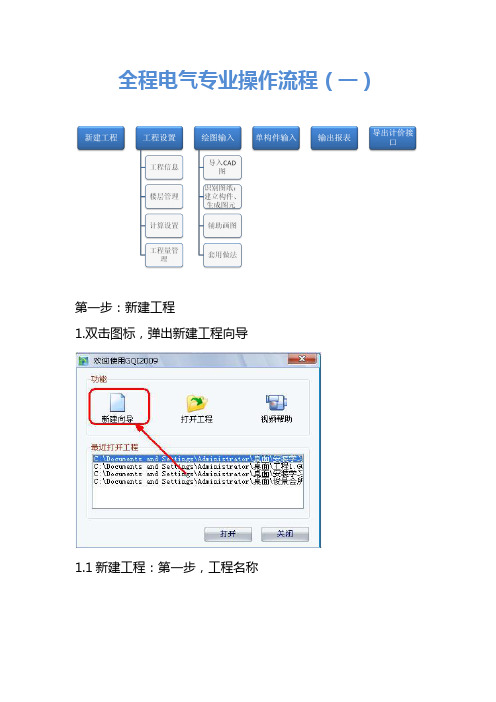
全程电气专业操作流程(一)第一步:新建工程1.双击图标,弹出新建工程向导1.1新建工程:第一步,工程名称1.2新建工程:第二步,工程信息1.3新建工程:第三步,编制信息1.4新建工程:第四步,完成(检查无误后点击“完成”即可)第二步:工程设置2.1 “工程设置”—“楼层设置”点击“插入楼层”按钮,建立楼层(在地上层点击“插入楼层”,建立地上层,在基础层的位置点击“插入楼层”建立地下室层)点击“层高”信息一列单元格,修改层高信息,标准层的建立通过修改“相同层数”一列的单元格进行修改(注意:首层不允许建立标准层)2.2 “工程设置”--“计算设置”(河北定额中给排水、采暖专业的操作高度增加费的起始值为3.6m,在计算设置中修改为3600即可)第三步:绘图输入点击左侧“模块导航栏”-- “绘图输入”,进入“绘图输入”界面3.1 “绘图输入”—“界面介绍”3.2 “绘图输入”—“CAD草图”--“导入CAD图”(电子图纸的格式为“*.dwg”,直接打开电子文件是打不开的,需要在软件中打开,通过点击“导入CAD图”实现在软件中的打开)3.2.1 点击“导入CAD图”—从文件路径选择要计算的工程文件—“打开”即可。
3.2.2调整原图比例,默认为1:1在计算时一定要调整绘图比例为1:1,以保证计算结果的准确性。
可以通过“工具”—“查看线性图元长度”或者“测量两点间距离”查看,按照测量出的值(实际长度)比所标注的轴距(标注尺寸)所得的比,确定是否重新导入CAD图。
若比值=1:1,则无需重新导入;若比值≠1:1,则需要按照比值重新导入。
测量结果如图所示:计算得出实际尺寸和标注尺寸的比为7500:7500=1:1,则无需调整比例,直接进入相应专业即可。
3.2.3 分图步骤:“CAD草图”—拉框选中所要导出的CAD图形--“导出选中CAD图形”填写图纸名称,选择保存路径,“保存”即可按照此种方法分图,将各系统,各层的图纸导出即可。
广联达安装工程算量软件操作步骤(电气)
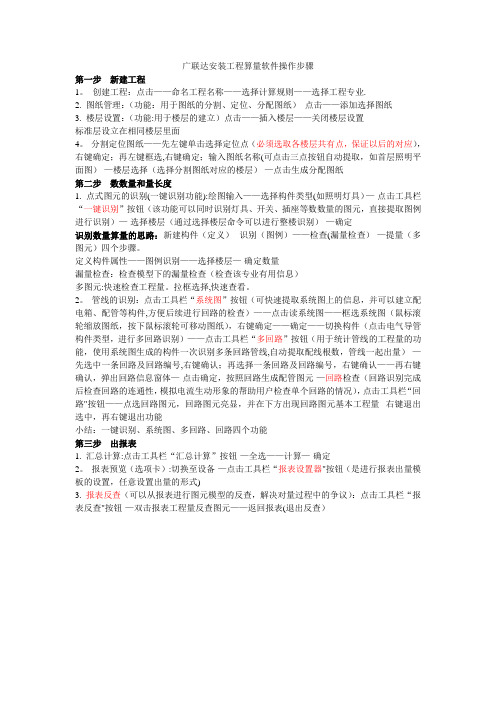
广联达安装工程算量软件操作步骤第一步新建工程1。
创建工程:点击——命名工程名称——选择计算规则——选择工程专业.2. 图纸管理:(功能:用于图纸的分割、定位、分配图纸)点击——添加选择图纸3. 楼层设置:(功能:用于楼层的建立)点击——插入楼层——关闭楼层设置标准层设立在相同楼层里面4。
分割定位图纸——先左键单击选择定位点(必须选取各楼层共有点,保证以后的对应),右键确定;再左键框选,右键确定;输入图纸名称(可点击三点按钮自动提取,如首层照明平面图)-—楼层选择(选择分割图纸对应的楼层)-—点击生成分配图纸第二步数数量和量长度1. 点式图元的识别(一键识别功能):绘图输入——选择构件类型(如照明灯具)—-点击工具栏“一键识别”按钮(该功能可以同时识别灯具、开关、插座等数数量的图元,直接提取图例进行识别)—-选择楼层(通过选择楼层命令可以进行整楼识别)-—确定识别数量算量的思路:新建构件(定义)--识别(图例)——检查(漏量检查)-—提量(多图元)四个步骤。
定义构件属性——图例识别——选择楼层—-确定数量漏量检查:检查模型下的漏量检查(检查该专业有用信息)多图元:快速检查工程量。
拉框选择,快速查看。
2。
管线的识别:点击工具栏“系统图”按钮(可快速提取系统图上的信息,并可以建立配电箱、配管等构件,方便后续进行回路的检查)——点击读系统图——框选系统图(鼠标滚轮缩放图纸,按下鼠标滚轮可移动图纸),右键确定——确定——切换构件(点击电气导管构件类型,进行多回路识别)——点击工具栏“多回路”按钮(用于统计管线的工程量的功能,使用系统图生成的构件一次识别多条回路管线,自动提取配线根数,管线一起出量)-—先选中一条回路及回路编号,右键确认;再选择一条回路及回路编号,右键确认——再右键确认,弹出回路信息窗体—-点击确定,按照回路生成配管图元-—回路检查(回路识别完成后检查回路的连通性,模拟电流生动形象的帮助用户检查单个回路的情况),点击工具栏“回路"按钮——点选回路图元,回路图元亮显,并在下方出现回路图元基本工程量--右键退出选中,再右键退出功能小结:一键识别、系统图、多回路、回路四个功能第三步出报表1. 汇总计算:点击工具栏“汇总计算”按钮-—全选——计算—-确定2。
- 1、下载文档前请自行甄别文档内容的完整性,平台不提供额外的编辑、内容补充、找答案等附加服务。
- 2、"仅部分预览"的文档,不可在线预览部分如存在完整性等问题,可反馈申请退款(可完整预览的文档不适用该条件!)。
- 3、如文档侵犯您的权益,请联系客服反馈,我们会尽快为您处理(人工客服工作时间:9:00-18:30)。
广联达BIM安装算量软件GQI2015-6.0版新功能1.识别类1.1 设备一键识别①、业务背景:进行点式设备识别时,增加楼层的选择界面,可以识别所选定楼层的点式设备。
②、操作步骤及详细规则:a、触发【一键识别】功能,弹出构件属性定义窗口左下角增加【选择楼层】功能按钮;b、通过勾选楼层,可以把勾选目标楼层中与当前楼层图例一致的构件一次性全部识别出来。
1.2电系统图①、业务背景:电气专业的管线计算复杂,回路信息梳理繁琐且很难追溯,计算完管线工程量后,检查起来较麻烦,需要重新翻阅系统图图纸,此功能可快速定义配电箱属性、通过内置规则快速定义回路构件、根据末端连接设备自动生成配电系统树关系图,快速建立配电箱构件和回路构件。
②、操作步骤及详细规则:a、各个楼层导入对应的CAD图纸;b、在电气专业中触发【系统图】功能按钮后弹出非模态窗体;c、在左侧的配电箱构件栏可以提取系统图上的配电箱;d、在界面的中间的回路构件栏可以读取电气系统图,根据系统图上的信息,将系统图中的有关线缆导管的属性信息提取过来;e、根据属性末端负荷的对应关系,在界面右侧生成构件的配电系统树,点击配电系统树中的各节点名称可以定位至左侧的配电箱构件,并可查看配电箱对应的回路构件信息;f、点击确定后,相应的配电箱构件自动生成;回路构件自动生成;g、配电系统设置窗体中的内容时时保存;当正常或异常退出窗体后,再次在任一楼层触发配电系统设置窗体时会记忆之前输入的内容;1.3照明系统-一键识别①、业务背景:电气管错综复杂,逐根进行识别效率较低,而且识别后只能通过汇总计算后在报表和集中套用做法界面进行反查图元;而本功能支持在回路配电树表支持识别回路构件图元,且直接从树表中反查图元,便于后期的核对管线工程量的工作。
②、操作步骤及详细规则:a.各个楼层导入对应的CAD图纸;b.在电线导管构件类型下触发【系统图】按钮后弹出非模态窗体;c.在左侧的配电箱构件栏可以提取系统图上的配电箱;d.在界面的中间的回路构件栏可以读取电气系统图,根据系统图上的信息,将系统图中的有关线缆导管的属性信息提取过来;e.根据属性末端负荷的对应关系,在界面右侧生成构件的配电系统树,点击配电系统树中的各节点名称可以定位置左侧的配电箱构件,并可查看配电箱对应的回路构件信息;f.点击确定后,相应的配电箱构件自动生成;回路构件自动生成;g.配电系统设置窗体中的内容时时保存;当正常或异常退出窗体后,再次在任一楼层触发配电系统设置窗体时会记忆之前输入的内容;h.识别图纸中的点式设备;i.在电线导管构件类型下,触发“一键识别”功能,双击末端回路构件反查要识别的CAD线,点击右键回路构件变成绿色;j.点击确定后自动按识别标记勾选生成对应回路的CAD线;k.再次触发“一键识别”功能,在窗体中识别过的回路构件呈现蓝色显示,双击回路构件单元格可以反查绘图区的对应回路图元,可以逐根回路进行纠错检查;1.4动力系统-一键识别①、业务背景:a、动力平面图定义:动力平面图包括配电柜进、出线(部分可能含变配电),或直接由外部进线至总配电箱,配电柜至配电箱及各级配电箱之间进出线,配电柜(或配电箱)至动力设备在建筑图中的位置及平面走向并对此进行编号、回路注明的布置图;b、软件动力系统一键识别主要解决的问题:配电柜至配电箱及各级配电箱之间进出线;配电箱至动力设备的平面走向;c、电气动力系统图错综复杂,人工逐根进行识别效率较低,而且容易出错;d、与照明平面图一键识别类似,能够有一棵配电树系统表,直接从树表中反查图元,便于后期的核对管线工程量的工作。
②、操作步骤及详细规则:a.在电气专业下,执行“绘图输入-常用-识别/绘制”功能包的“电系统图”功能,进行配电系统设置,生成对应的配电系统树;b.在电气专业电缆导管构件类型下触发“绘图输入-常用-识别/绘制”功能包的“一键识别”功能,在动力系统页签,双击各行的回路构件反查要识别的配电箱与配电箱、配电箱与设备间的路径,路径呈现绿色显示;c.对绿色路径进行编辑,确认后点击鼠标右键,回路构件字体呈现绿色显示,继续反查编辑下一个回路构件的路径;d.需要识别的回路构件为勾选状态,点击确定按钮,对应的回路构件生成回路图元;e.生成动力回路构件后,触发管线“一键识别”窗体,生成的动力回路构件的字体呈现蓝色显示,双击回路构件对应的绘图区的管线图元呈现选中状态,以达到反查图元进行检查和动态对量的目的。
1.5水系统图①、业务背景:采用水系统树替代原有的识别立管信息功能,使识别到的立管系统构成简单的水系统树,在识别系统树后,增加智能布置功能,可以选择到当前层中CAD平面图水立管的位置进行自动布置。
②、操作步骤及详细规则:a.导入CAD水管系统图;b.在水专业下触发【系统图】功能后,弹出识别管道系统图窗口;c.使用提取水立管系统图,点选系统图上的信息,只提取系统编号和CAD线,右键确认;可将立管信息提取至界面中间的系统图属性区;d.当编辑好窗体中间中立管构件的主要属性以及窗体右侧的立管辅助属性后,点击生成构件;根据生成的构件的相关属性,自动在左侧窗口生成构件系统树;e.点击智能布置功能,可以自动寻找当前楼层平面图中的立管标识,并进行布置立管;f.也可以使用手动布置功能,进行手动布置;g.已经进行过布置立管后,双击构件系统树中系统编号或构件名称节点,反查定位到绘图输入的图元。
1.6形识别①、业务背景:安装专业中,点式设备种类样式繁多(例如:灯具、开关、插座、卫生器具、消防器具、弱电设备等等),困扰用户的是很多实际CAD电子图纸中一种设备的图例会有微小的差别,导致用户每次识别一种设备的时候总是识别不全,需要进行二次识别,一来是容易漏统计设备工程量,二来后续统计工程量时需要手动进行设备工程量合并,形识别功能解决了这个问题。
②、操作步骤及详细规则:a.点击“形识别”功能按钮;b.选择预识别的设备(可以选择标识),点击右键弹出选择要识别成的构件窗口,选择/新建要识别成的构件,点击确认;c.识别完成,根据CAD操作设置中的规则判定,一次性可以把相似图例的图元全部识别出来。
1.7区域识别①、业务背景:在原有点式构件的识别功能基础上,增加可框选识别范围的优化,以达到分区域计量的需求。
②、操作步骤及详细规则:a.首先触发图例识别或形识别功能;b.弹出"选择要识别成的构件"窗口;c.触发识别范围按钮,"选择要识别成的构件"窗口隐藏;d.回到绘图区,进行CAD图元的选择,点选或者框选CAD图元;e.拉框是矩形框,可以点选和框选组合使用;可以多次框选;选中CAD 图元呈深蓝色f.右键确认,回到"选择要识别成的构件"窗口;g.点击确认按钮,则在选中部分的CAD图元中找到相应工程图例进行识别。
1.8弱电一键识别①、业务背景:在弱电专业(综合布线)中,末端设备的布线连接方式一般分为放射式和树干式,不同的布线连接方式,使用的线缆根数是不同的;不同的线缆根数又决定了使用的导管根数(弱电中导管的穿线根数是有限制的),新增弱电回路识别功能,针对弱电业务实际情况,可以简单的按照放射式和树干式布线方式进行识别生成图元。
②、操作步骤及详细规则:a.识别点式构件,包括弱电器具(单立管、多立管)和弱电设备;b.在弱电专业电缆导管构件类型下触发一键识别功能;c.请选择代表弱电回路的CAD线,右键确认回路;d.确认后,弹出构件编辑窗口;e.把左侧的已经识别图元,分多次添加到编辑区;f.按照图纸说明信息编辑“布线方式、配管构件名称、线缆规格型号、穿线根数”属性;g.点击确定后,按照属性生成图元。
1.9构件库①、业务背景:提供各个专业中的各个构件类型的常用构件(PVC-20-给水系统),方便用户在做工程前和在做工程过程中快速建立构件,在构件库中用户可以建立所有专业完整的构件库,提供构件记忆和导出构件库的功能,方便用户在不同工程中或者在重装软件后进行构件的资源共享。
②、操作步骤及详细规则:a.在某一构件类型下的常用页签,“构件”功能包中触发“构件库”功能按钮;b.在构件库维护窗体中的各个构件类型都有默认的构件,修改右侧构件对应的属性编辑器中的属性,触发“编辑”功能按钮可以对已有默认构件的属性进行修改,触发“添加”功能按钮可以自行添加新构件;c.触发“属性设置”功能按钮弹出属性设置窗体,可以对当前构件的“名称显示”和“属性显示”进行勾选编辑;点击确定后,构件库中的构件按照属性设置中的勾选显示构件的名称以及主要的属性;d.根据实际业务要求,可以对已有构件进行过滤和排序;e.在绘图区的定义窗体的右侧点击“构件库”功能按钮,弹出构件库泊靠窗体;f.双击构件进行快速建立构件;同时也可以在此界面进行构件的属性设置、过滤、排序功能。
2.扩大构件识别范围类2.1 识别冷媒管①、业务背景:增加一系列多联机系统中的专业构件解决方案,空调冷媒管构件,是一个专门针对空调冷媒管进行计算的解决方案。
使用该构件,可以更加专业的编辑冷媒管的属性。
②、操作步骤及详细规则:a.在空调水管下增加了一个和水管并列的子构件类型--冷媒管;b.可以使用直线、选择识别、冷媒管自动识别去进行绘制冷媒管图元;③.冷媒管识别的操作:a.触发冷媒管识别;b.点选代表冷媒管的CAD线、标识、和代表分歧器的CAD块(如果没有可以不点),此时整个回路选中,右键确认选择;c.在弹出的窗口中,对应找到的CAD线上标识选择相应的冷媒管构件,可以反查编辑路径(此处类似水管自动识别);d.路径确认完成后点击确定生成冷媒管管道图元;e.相应的查看工程量、编辑工程量、分类查看工程量增加了冷媒管工程量页签,可查看冷媒管工程量。
2.2穿刺线夹①、业务背景:一种新型的电缆分支技术,只需要按照电缆的芯数,统计出不同“干线+支线”截面尺寸的穿刺线夹数量,软件提供生成穿刺线夹的功能,按照干线电缆和支线电缆的规格计算穿刺线夹的数量。
②、操作步骤及详细规则:a.识别或绘制干线电缆(竖向)和支线电缆(横向);b.在电气专业-零星构件的构件类型下执行生成“穿刺线夹”的功能,在选择要识别成构件窗体中新建穿刺线夹构件;c.勾选要生成穿刺线夹的干线电缆;d.点击确定后,按照干线电缆和支线电缆的规格生成穿刺线夹;例如:干线电缆是YJV-3*50+1*25,支线电缆是YJV-3*35+1*16,则生成的穿刺线夹为3个50/35,1个25/16。
2.3标准间①、业务背景:在实际工程中常常存在标准间,标准间往往在若干个平面中被引用,但是图纸中往往只给出一个标准间的平面详图;因此软件增加标准间的构件类型,可编辑标准间系数;也可以布置标准间,可以单独修改标准间的构件图元,也可以将修改的标准间应用的其他标准间上。
